如何设置Word页面边框
来源:网络收集 点击: 时间:2024-08-06【导读】:
有时我们在对文档进行美化处理或满足格式要求,需要添加或者改变word页面的边框,小编给大家分享一下经验,本经验基于word2007讲解,大家相互交流学习~~工具/原料moreword方法/步骤1/7分步阅读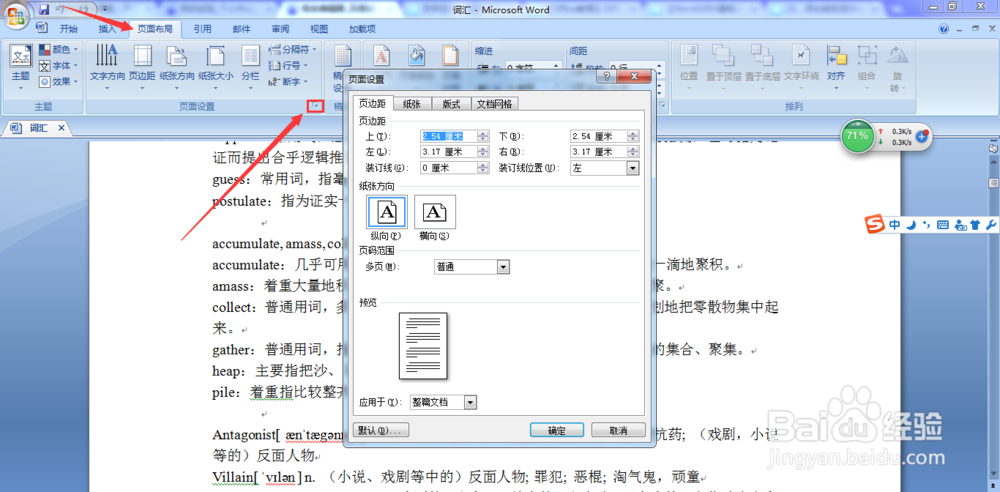 2/7
2/7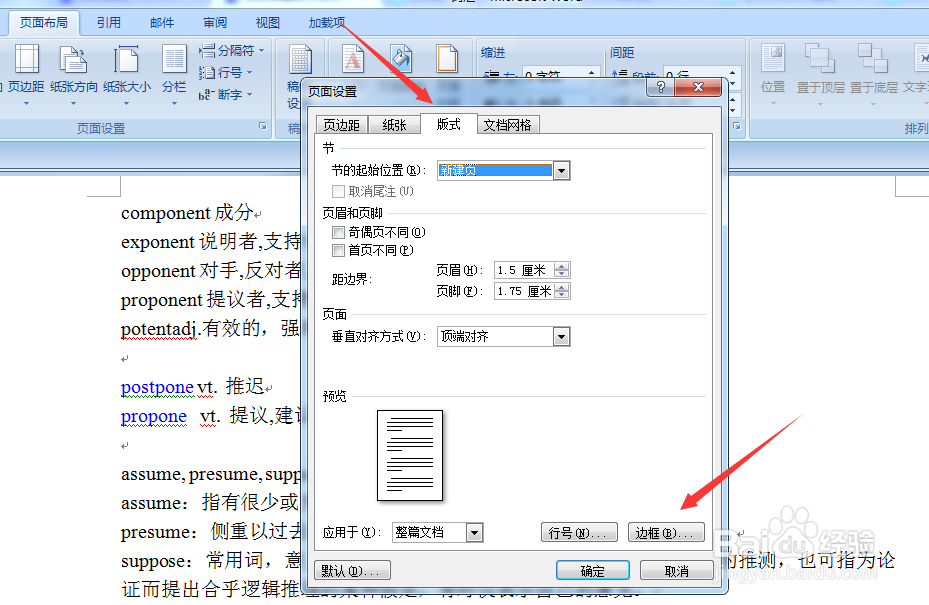 3/7
3/7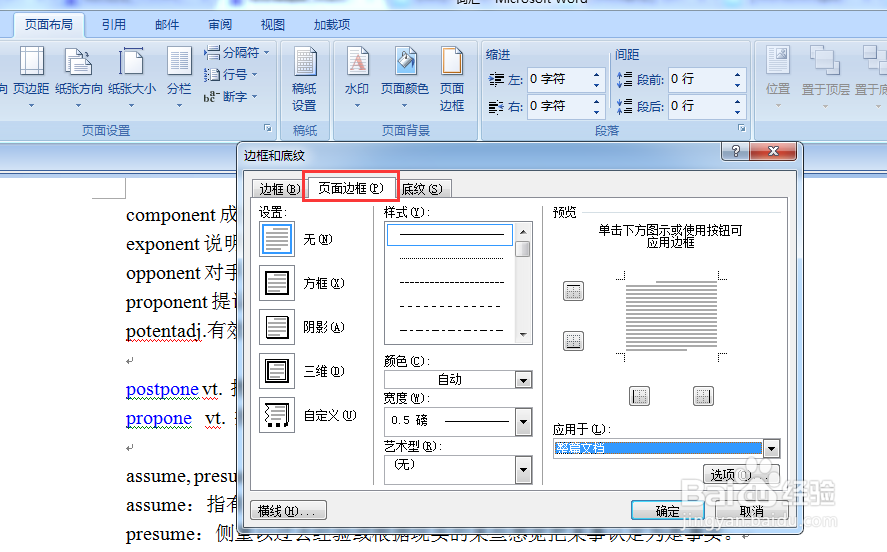 4/7
4/7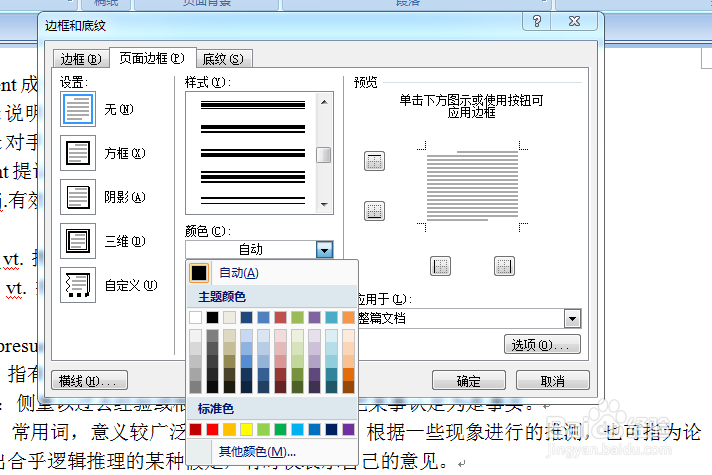
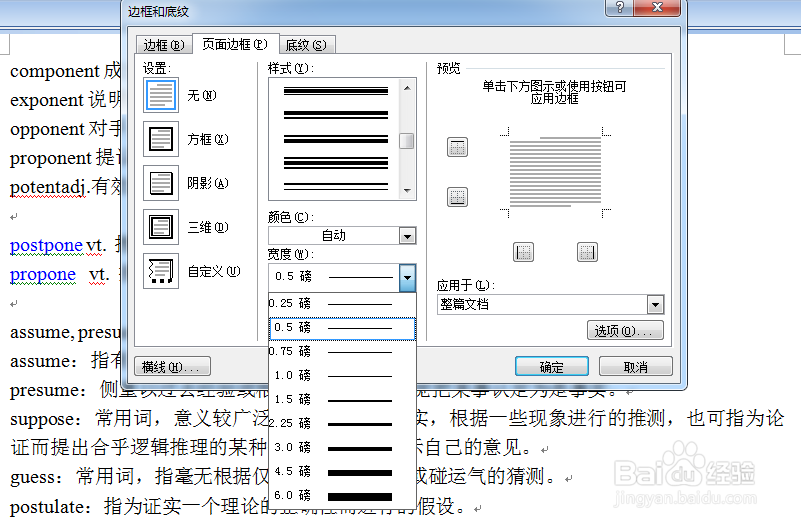 5/7
5/7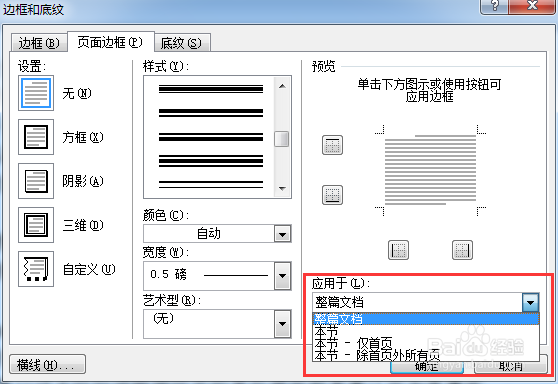
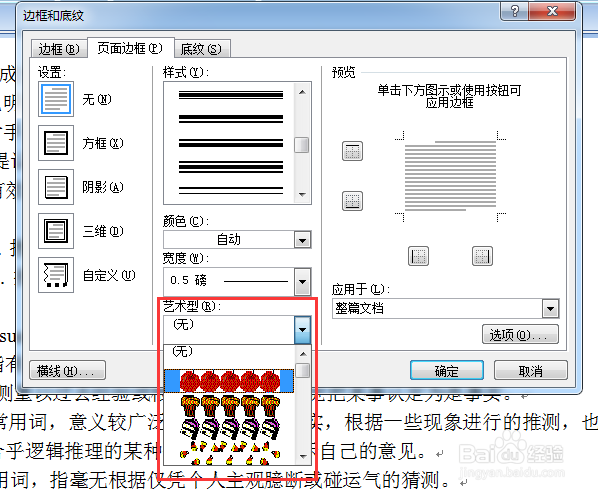 6/7
6/7 7/7
7/7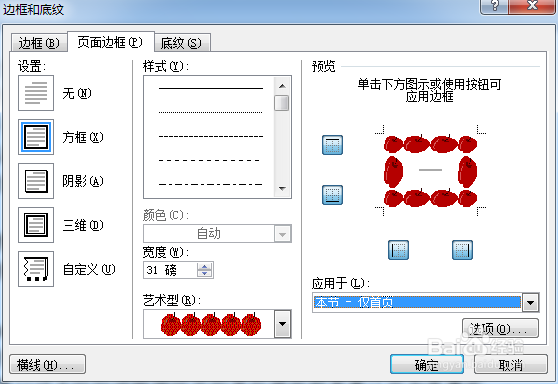
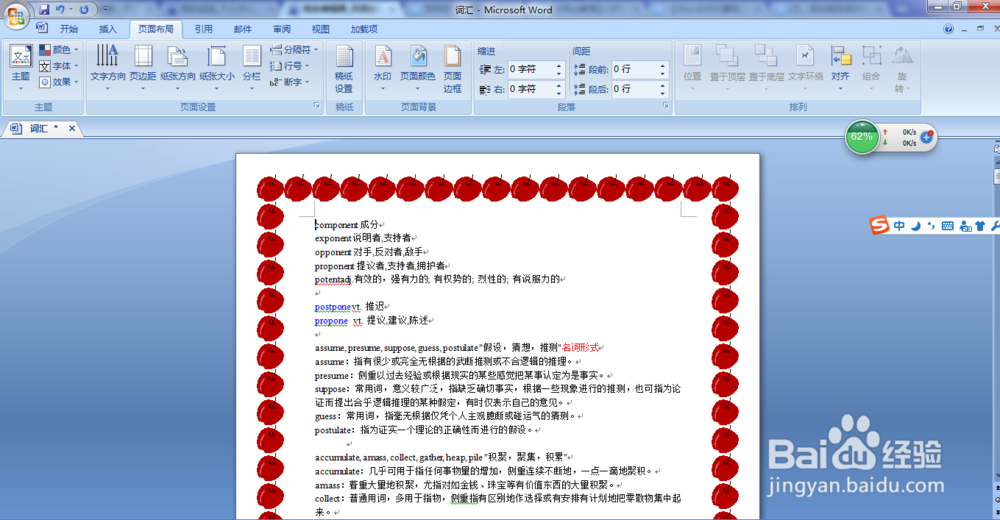 注意事项
注意事项
打开“页面布局”对话框,在“页面设置“中进入“版式”选项。
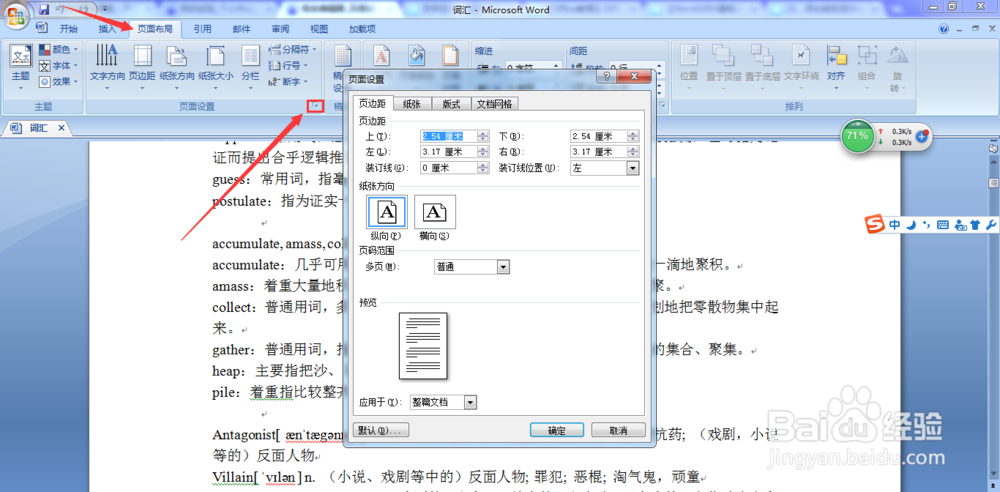 2/7
2/7单击“边框”按钮,打开“边框和底纹”对话框(也可以执行“底纹”设置,打开次对话框即可),在“页面边框”选项卡中进行设置。
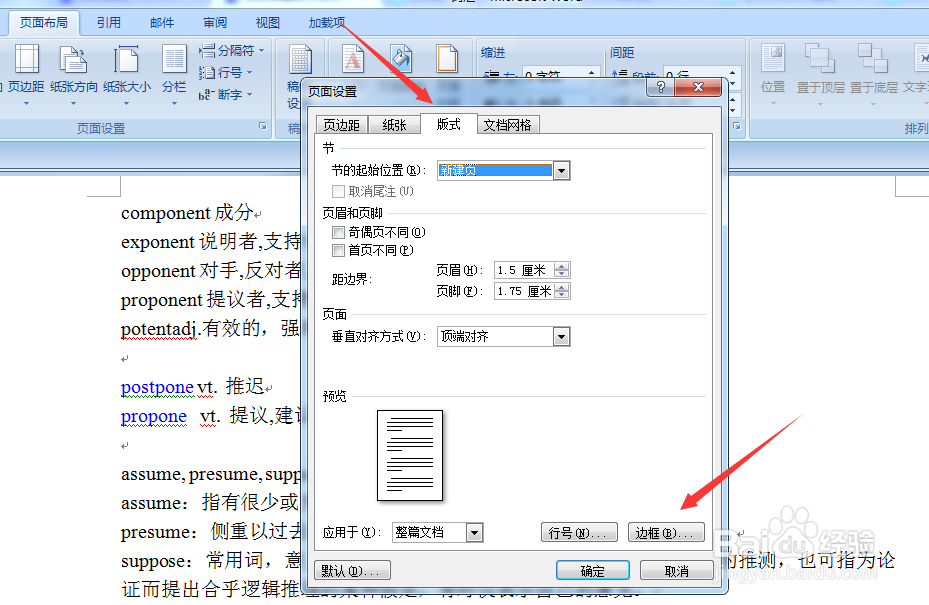 3/7
3/7在“设置”栏中选择边框的样式。切记选择“页面边框”,这样的话才是对页面边框进行的设置。“无”用于去除边框,“自定义”用于在页面各边添加不同的边框。
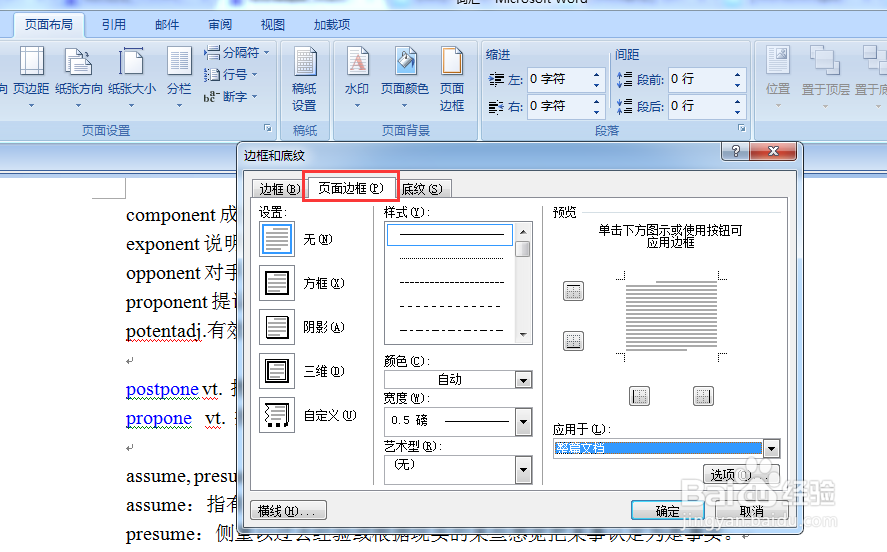 4/7
4/7在“样式”框中选择边框要选用的线型;在“颜色”中选择边框颜色;在“宽度”框中选择边框线的粗细。设置完毕后右边区域将显示出预览效果,可以使用作用于上、下、左、右的四个按钮分别设置四个边框。
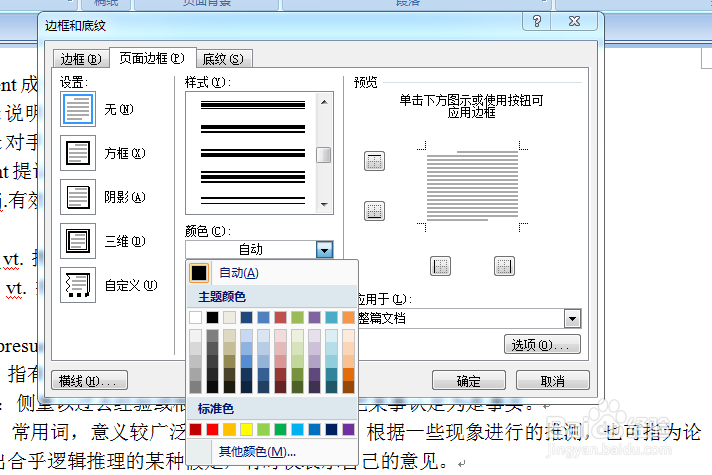
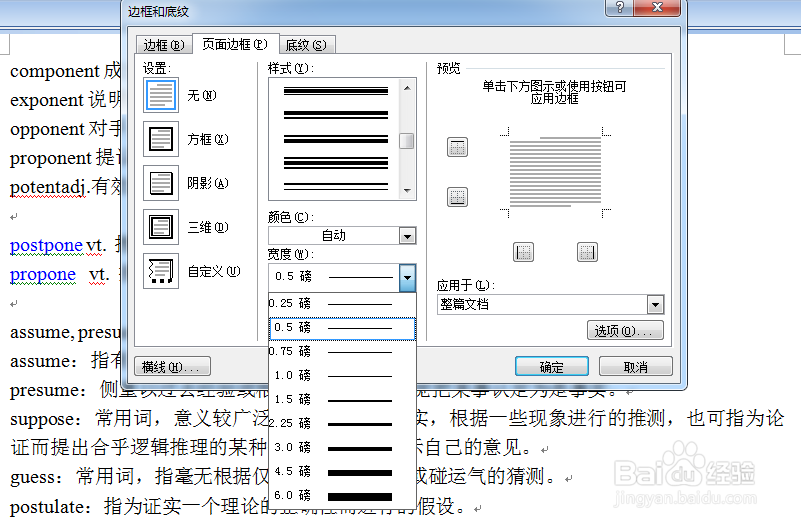 5/7
5/7在“应用于”框中选择在哪些页面上添加边框。
上面的设置是使用基本线型来修饰页面,除此之外,在Word中还可以使用艺术型的设计来代替这些基本线型,但无法在同一页面使用二种或两种以上的艺术型线型。
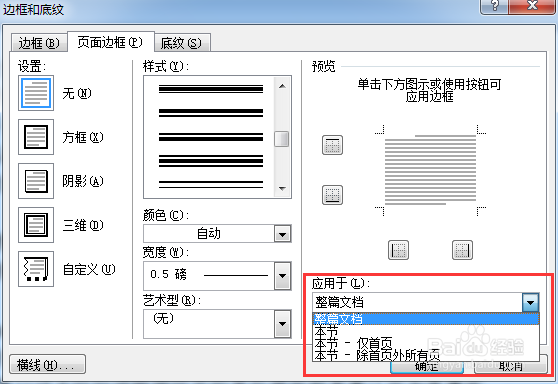
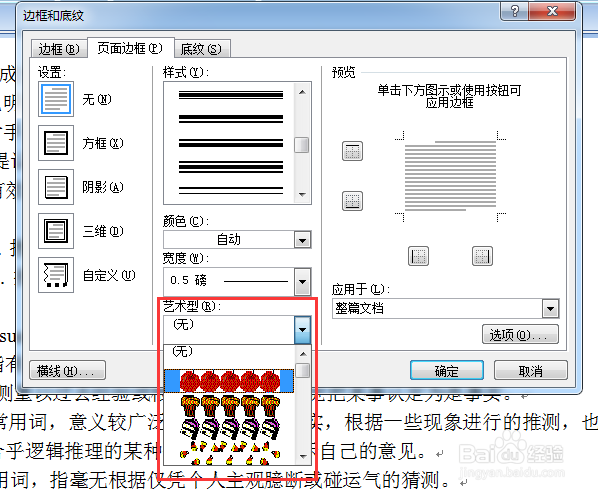 6/7
6/7单击右下角“选项”按钮,打开“边框和底纹”对话框,可以设置页面边框相对于文字或页边的距离。大家可自行尝试。
 7/7
7/7依照上述步骤,小编设置了仅在首页设置了页面边框,大家看看效果如何。确实比空白页面边框漂亮多了~~
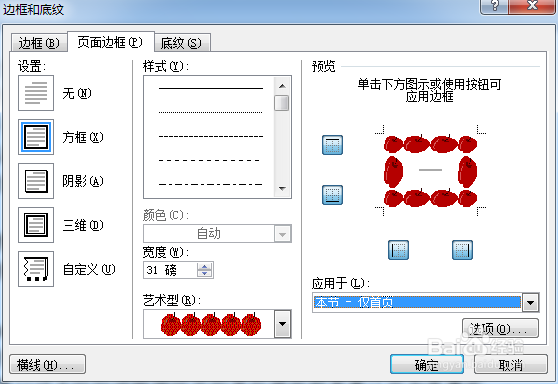
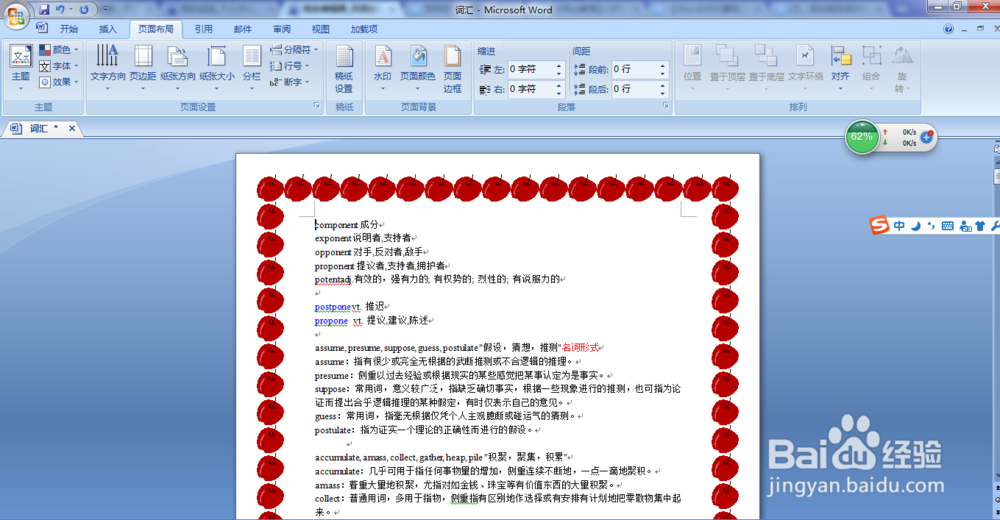 注意事项
注意事项(o^.^o)非常感谢您的阅读,如果本经验帮到了您,请点击右侧【双箭头】分享给您的朋友或者点击【星号】收藏吧!想了解更多经验内容,敬请【关注】一休李修(o^.^o)
WORD页面边框设置WORD2007版权声明:
1、本文系转载,版权归原作者所有,旨在传递信息,不代表看本站的观点和立场。
2、本站仅提供信息发布平台,不承担相关法律责任。
3、若侵犯您的版权或隐私,请联系本站管理员删除。
4、文章链接:http://www.1haoku.cn/art_1071600.html
上一篇:方舟:生存进化如何解锁大型储物箱
下一篇:手工折纸之——方宝
 订阅
订阅